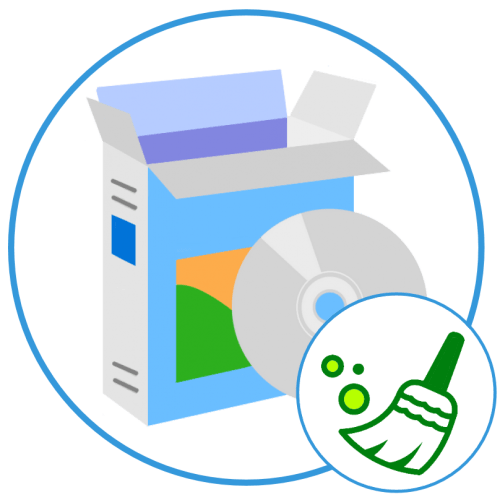
В процессе работы за компьютером операционная система и используемые в ее среде программы оставляют за собой так называемый мусор – временные файлы и кэш, от которого можно и нужно избавиться. Проще всего это сделать с помощью специализированных программ, и сегодня мы расскажем как раз о таких.
Advanced System Care
Многофункциональная программа для «наведения порядка» на компьютере и повышения производительности операционной системы. Очистка кэша – лишь одна из задач, которые с ее помощью можно решить. Advanced System Care позволяет найти и устранить все проблемы в работе ОС, к числу которых относятся ошибки реестра и ярлыков, вопросы конфиденциальности и стабильность интернет-соединения, а также мусорные файлы. Все это можно очистить в автоматическом режиме или ручном, полностью взяв под свой контроль процедуру.
Как очистить ВЕСЬ КЭШ на компьютере? Оптимизация windows 10
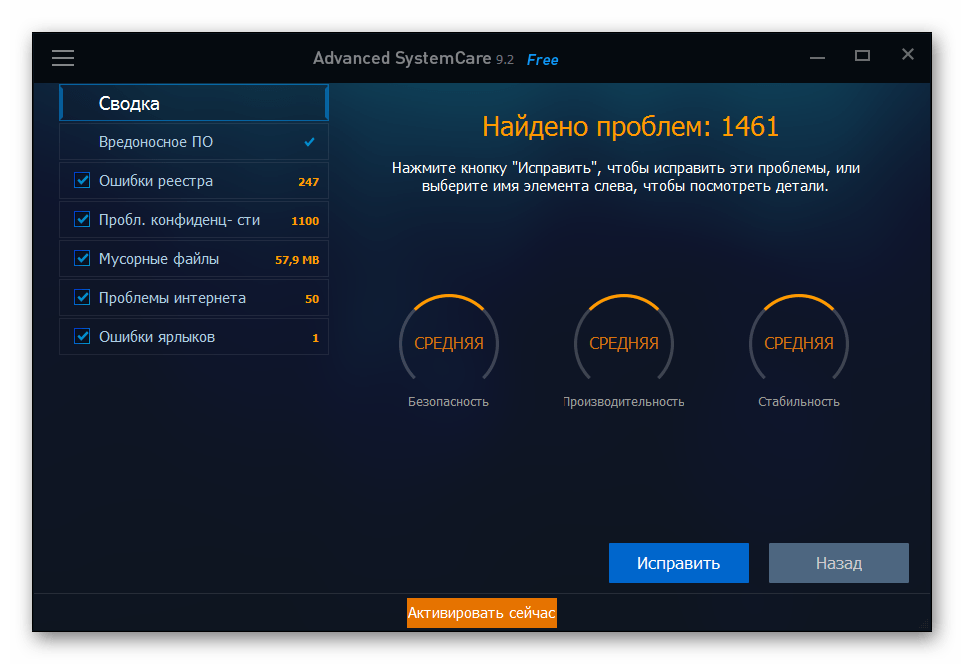
Программа имеет русифицированный интерфейс, есть бесплатная версия, но для того, чтобы получить доступ ко всем возможностям, потребуется приобрести лицензию. Ее главным достоинством является наличие функции «Турбо», благодаря которой нажатием одной кнопки можно заметно ускорить работу ПК. Происходит это за счет освобождения ресурсов оперативной памяти, остановки неиспользуемых приложений и служб, оптимизации процессов.
Ashampoo WinOptimizer
Еще одна программа для оптимизации работы компьютера и повышения его производительности, которая наделена множеством полезных функций и модулей. В арсенале Ashampoo WinOptimizer есть инструмент для очистки кэша и временных файлов, деинсталлятор программ, средства для настройки автозапуска, очистки диска, управления системными процессами, повышения скорости интернета и многое другое. Доступна как комплексная проверка ПК с последующим ускорением его работы в автоматическом режиме, так и ручная, в ходе которой можно самостоятельно определить параметры и решить уже более конкретные задачи.
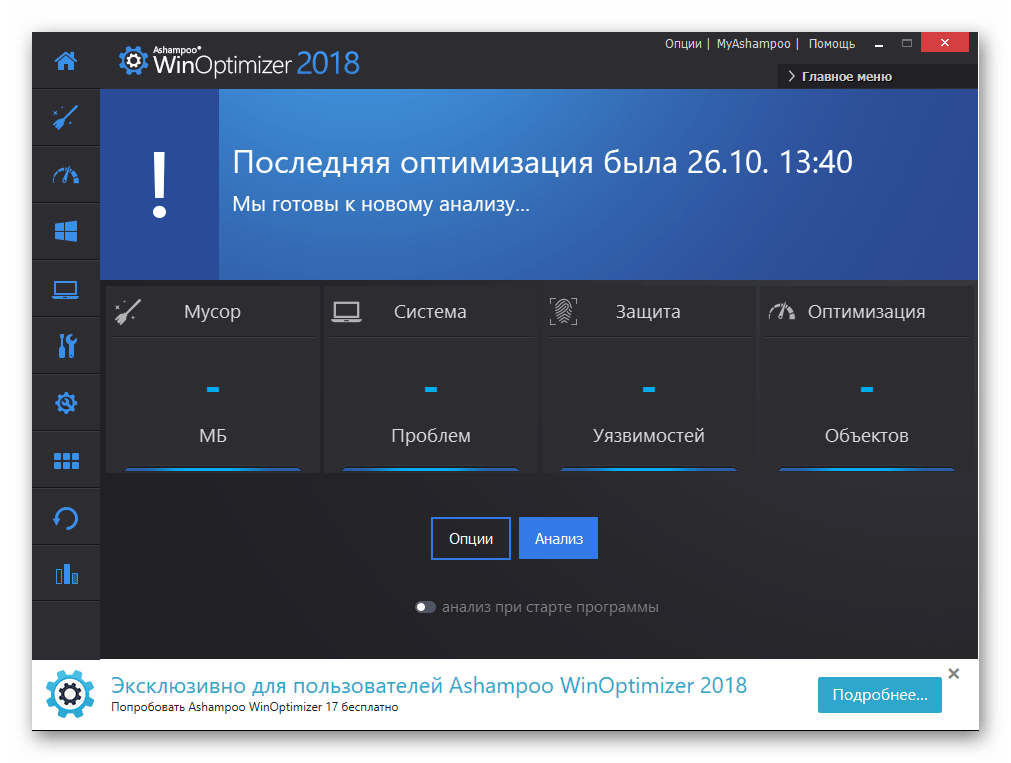
Это продукт немецких разработчиков, который имеет русифицированный интерфейс. К его достоинствам стоит причислить наличие встроенного планировщика задач и средства создания резервных копий. Недостатков два, но критический только один – платное распространение, хотя есть и ознакомительная версия. Менее значимый, но все же негативный аспект заключается в обилии доступных функций, разделов, подразделов и пунктов меню – малоопытный пользователь может во всем этом запутаться и попросту не найти нужного инструмента.
Как очистить ВЕСЬ КЭШ (мусор) Windows 10? Освободи память диска C!
Auslogics BoostSpeed
Программа, которая во многом напоминает Advanced System Care, но все же превосходит ее функционально. Как можно понять из названия, предназначена она в первую очередь для ускорения ПК, что подразумевает оптимизацию операционной системы и ее очистку от мусора. В составе Auslogics BoostSpeed есть полезный инструмент для поиска и устранения проблем в работе ОС Windows, а благодаря встроенному «Советнику» даже малоопытный пользователь правильно выполнит желаемые операции, ничего не «сломав».
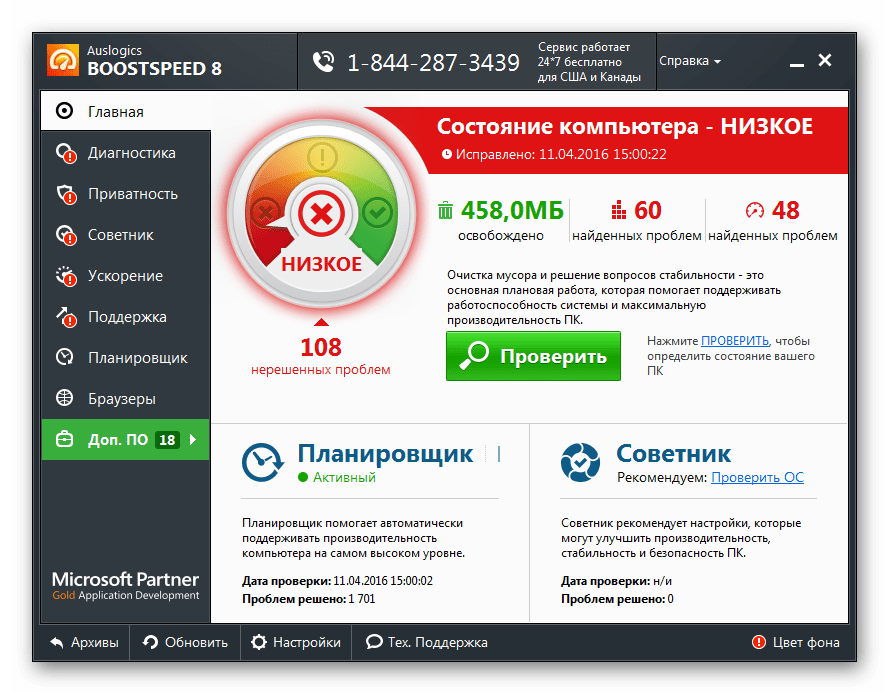
Рассматриваемое приложение обеспечивает приватность в интернете и позволяет как в ручном, так и в автоматическом режиме стирать данные, которые сохраняются в браузерах при посещении разного рода сайтов. К преимуществам данного чистильщика/ускорителя стоит причислить наличие планировщика задач, благодаря которому проверка и оптимизация операционной системы может выполняться по расписанию, а также службу поддержки, работающую в режиме 24/7. Интерфейс русифицированный, модель распространения платная.
Carambis Cleaner
Возможность очистки кэша как таковая в этой программе отсутствует, однако задача решается в процессе применения других функций. Так, удаляя с помощью Carambis Cleaner программы, файлы и/или их дубликаты, вы не только избавитесь от ненужных компонентов, но и сотрете мусор, накапливаемый в процессе их использования и работы. Собственно удалением и последующей чисткой и ограничивается основная функциональность рассматриваемого приложения, а среди дополнительной в нем есть лишь возможность управления автозапуском.
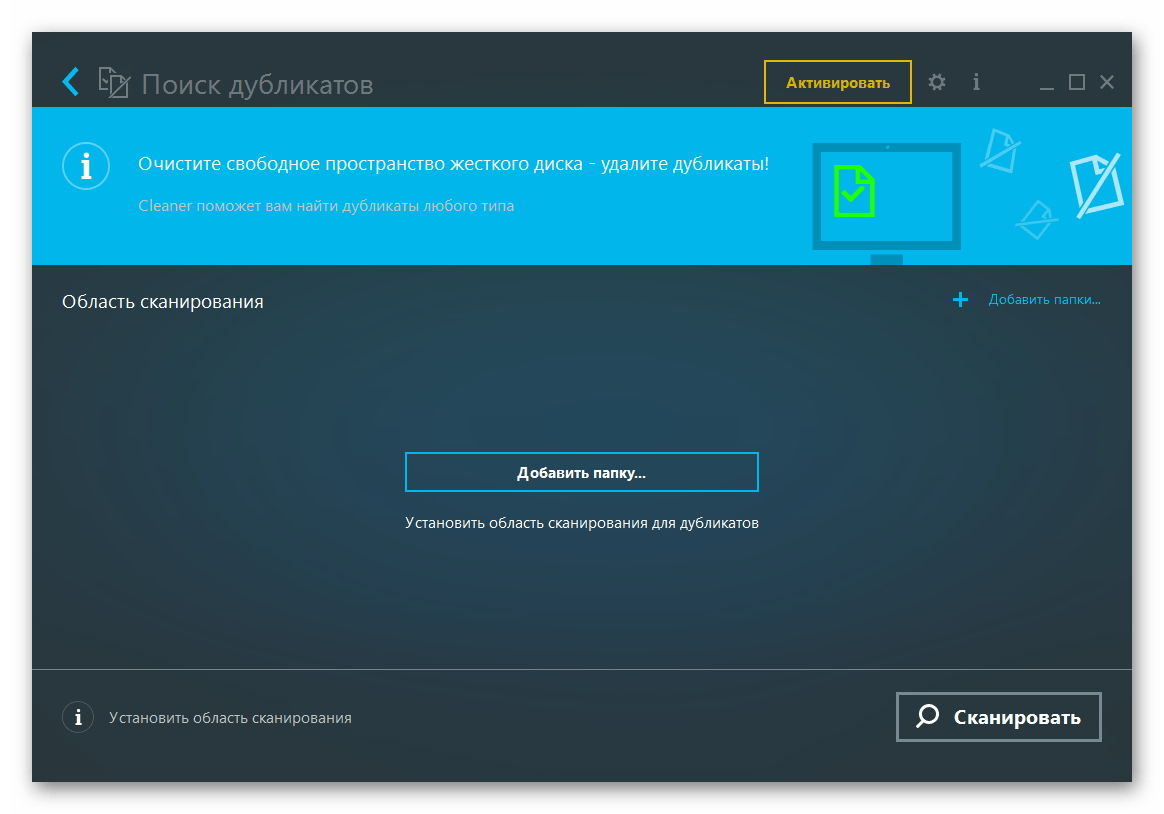
Интерфейс Carambis Cleaner выполнен в простом и понятном, но несколько устаревшем стиле, он русифицирован и не перегружен лишними элементами. Недостатками этого чистильщика является ограниченность пробной версии (снимается покупкой лицензии) и то, что некоторые антивирусы (как установленные в системе, так и встроенные в браузеры) распознают официальный сайт разработчиков как потенциально опасный.
CCleaner
Комплексное программное решение для очистки компьютера от мусора, удаления ненужных программ и устранения проблем в реестре. В CCleaner реализовано два режима чистки, каждый из которых позволяет избавиться в том числе и от ненужного кэша. Разница лишь в том, что первый является автоматическим, а второй – ручным, и позволяет отметить то, данные каких стандартных и сторонних программ (браузеры, мессенджеры, плееры, торрент-клиенты, средства для работы с графикой и т. д.) будут удалены или, наоборот, проигнорированы.
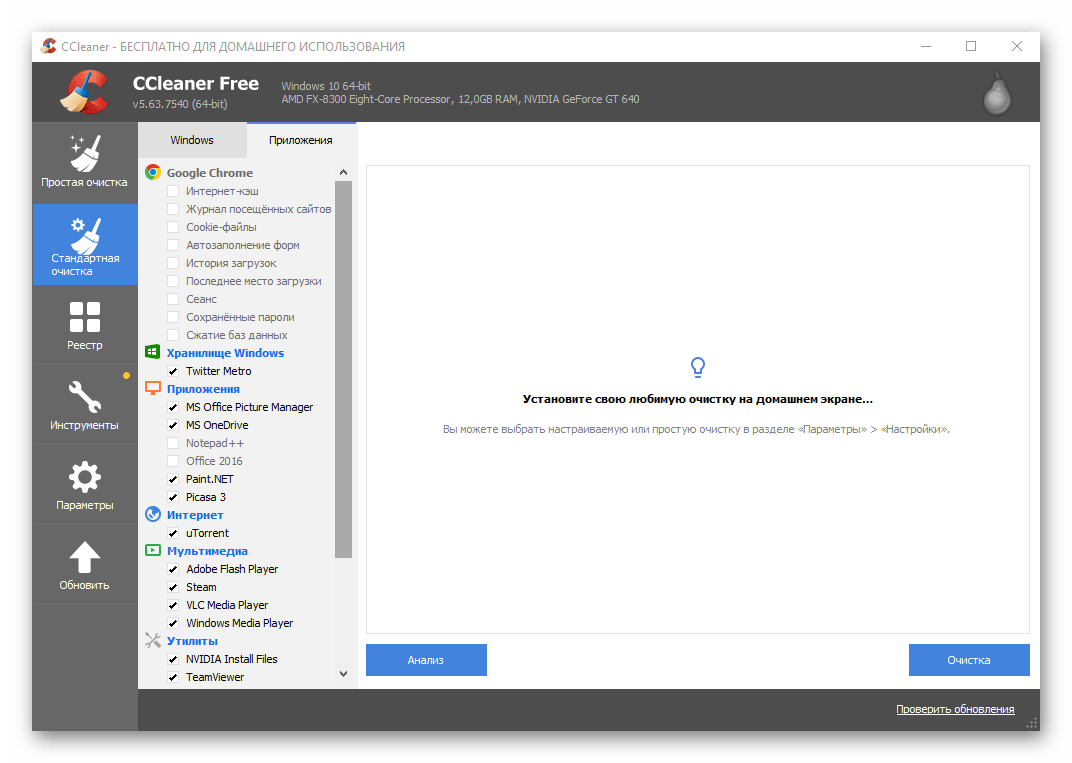
Помимо озвученных выше функций, это приложение позволяет управлять автозапуском, обновлять программы, включать и выключать браузерные расширения, а также удалять их. В составе имеется инструмент для поиска и удаления дубликатов файлов разного типа, есть анализатор дисков и средство полного стирания данных на них. Приятной особенностью является возможность создания резервных копий и восстановления системы. Все это, а также русифицированный интерфейс и наличие бесплатной версии (для домашнего пользования) делают СиКлинер отличным выбором для решения нашей задачи и общей оптимизации компьютера.
Glary Utilities
Набор утилит для оптимизации работы ПК, который помимо очистки кэша позволяет избавиться от прочего файлового мусора, накапливаемого в ходе работы ОС и программ. Как и многие из рассматриваемых нами сегодня решений, Glary Utilities может функционировать в двух режимах – ручном и автоматическом. Первый позволяет буквально в несколько кликов найти и исправить все проблемы в работе системы, второй возлагает ответственность на пользователя, предоставляя возможность самостоятельного управления процессом.
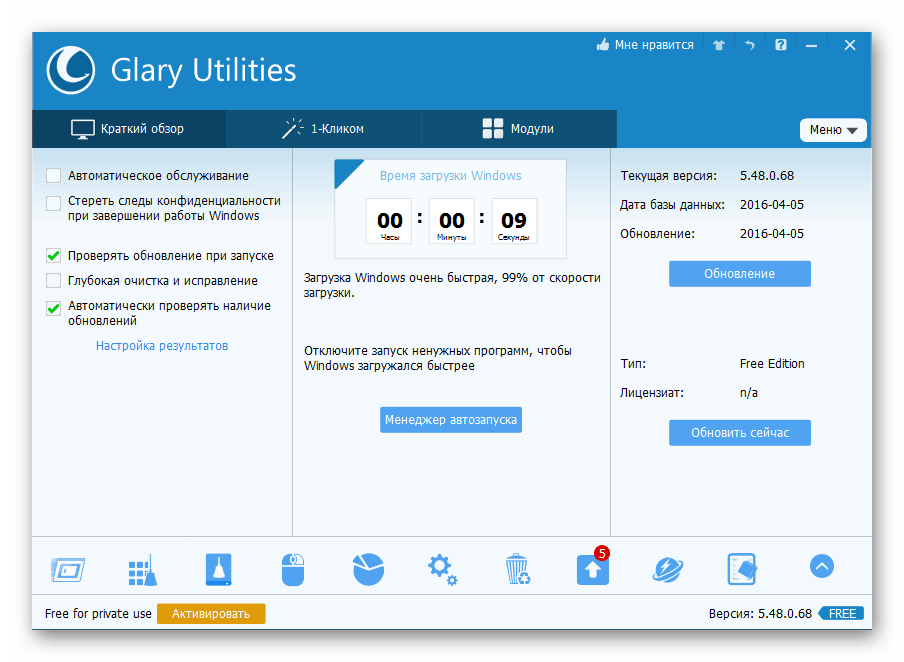
В составе программы есть множество полезных модулей, которые поделены на категории – «Очистка», «Оптимизация», «Безопасность», «Файлы и папки», «Сервис». Помимо этого, имеется возможность управления автозапуском и настройки контекстного меню. Этот программный продукт имеет русифицированный интерфейс, им можно пользоваться бесплатно, но для получения доступа ко всем функциям придется заплатить.
Revo Uninstaller
Приложение, об основном назначении которого говорит его название – это деинсталлятор, и весьма эффективный. Как и Carambis Cleaner, Revo Uninstaller не позволяет избавиться только от кэша, эта задача в нем решается комплексно – сначала вы удаляете ненужную программу, а затем очищаете систему и реестр от ее следов. Неоспоримым преимуществом рассматриваемого решения является то, что с его помощью можно избавиться от софта, который по тем или иным причинам не удалось деинсталлировать стандартными средствами.
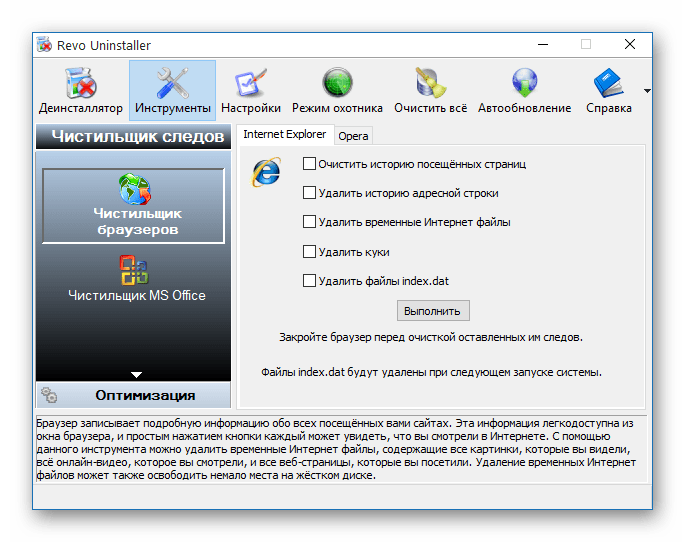
Непосредственная очистка системы в этой программе может быть выполнена в одном из нескольких режимов – стандартный, безопасный, умеренный и продвинутый. В первом какая-либо проверка после удаления не выполняется, а в последнем она максимально глубокая и эффективная. К достоинствам этого деинсталлятора, помимо русифицированного интерфейса и наличия бесплатной версии (но есть и PRO), стоит причислить средство управления автозапуском и автоматическое создание точек восстановления.
Wise Care 365
Продвинутое и действительно многофункциональное программное решение для оптимизации работы ПК и улучшения его производительности. Как и Glary Utilities, Wise Care 365 представляет собой набор утилит, однако здесь он еще более богатый. Все инструменты, входящие в состав программы, разделены на категории – это «Очистка», «Оптимизация», «Приватность», «Система». Интересующая нас очистка кэша находится в первой, причем выполнена она может быть в одном из двух режимов – быстром и глубоком.
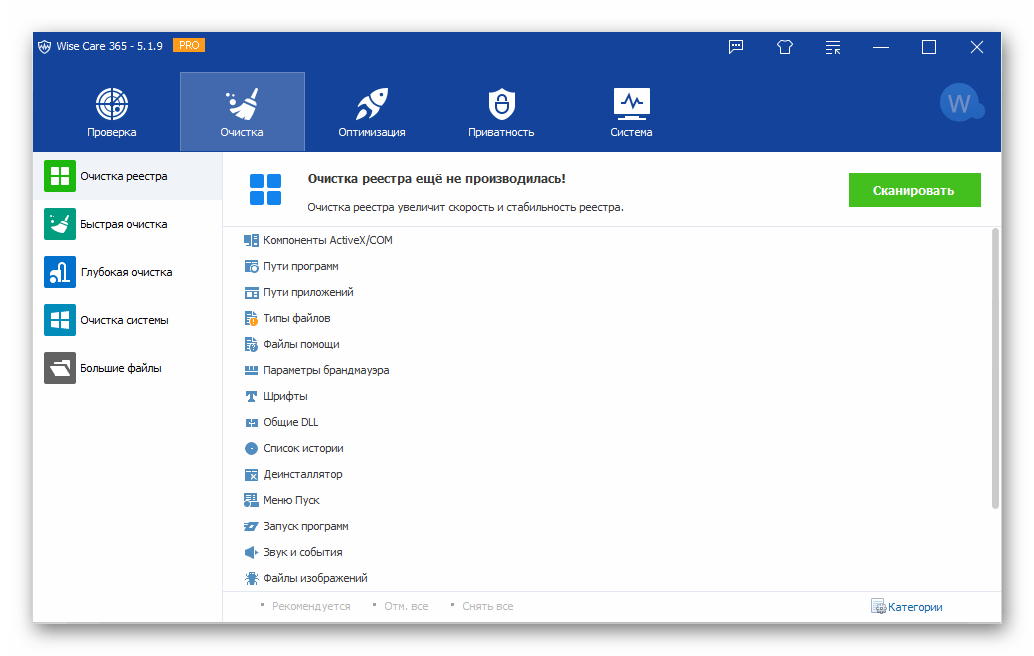
Рассматриваемый софт позволяет удалять ненужные файлы и приложения, затирать их следы, управлять элементами в автозапуске и содержимым контекстного меню. В составе имеются инструменты для работы с браузерами, благодаря которым можно очистить историю посещений, кэш и куки, а также сгенерировать надежные пароли для сайтов. Интерфейс программы выполнен на русском языке, она довольно проста в использовании, но, к сожалению, является платной, а многие заявленные функции на деле доступны в отдельных утилитах, которые потребуется скачивать и устанавливать самостоятельно.
Wise Disk Cleaner
Узкоспециализированный инструмент для работы с дисками, их очистки, оптимизации и дефрагментации. Первая из обозначенных функций включает в себя удаление кэша, что и интересует нас в рамках настоящей статьи. В Wise Disk Cleaner реализовано три режима очистки – быстрая, глубокая и комплексная, подразумевающая сканирование всей операционной системы. Благодаря встроенному дефрагментатору можно упорядочить файлы на накопителе и повысить скорость чтения/записи. В составе есть ассистент, который поможет малоопытным пользователям разобраться в назначении той или иной функции и правильно ею воспользоваться.
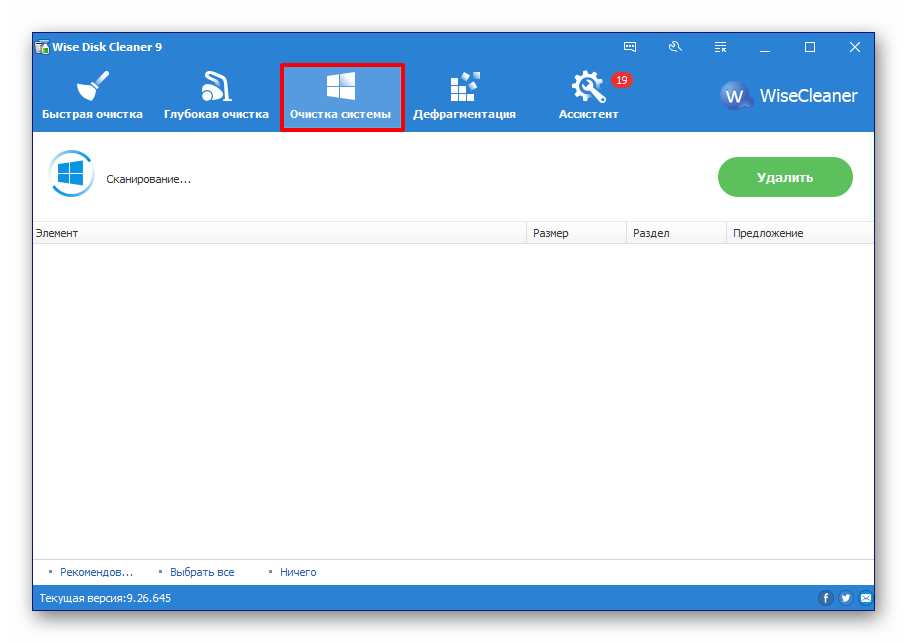
Программа распространяется бесплатно, ее интерфейс русифицирован и прост в освоении. Есть портативная версия, благодаря чему ее запуск возможен не только с локального ПК, но и с внешнего накопителя. Среди дополнительных функций стоит выделить средство для создания резервной копии, к которой можно легко откатиться в случае возникновения проблем, однако таковые практически исключены.
Ускоритель компьютера
Программа с говорящим названием, содержащая в своем арсенале множество полезных инструментов для оптимизации и повышения производительности операционной системы. Доступна ее очистка от мусора, поиск ошибок и их устранение, исправление реестра и его восстановление. Есть средство поиска дубликатов и отдельных файлов с удобной системой фильтров, благодаря чему можно довольно быстро избавиться от ненужных и одинаковых элементов.
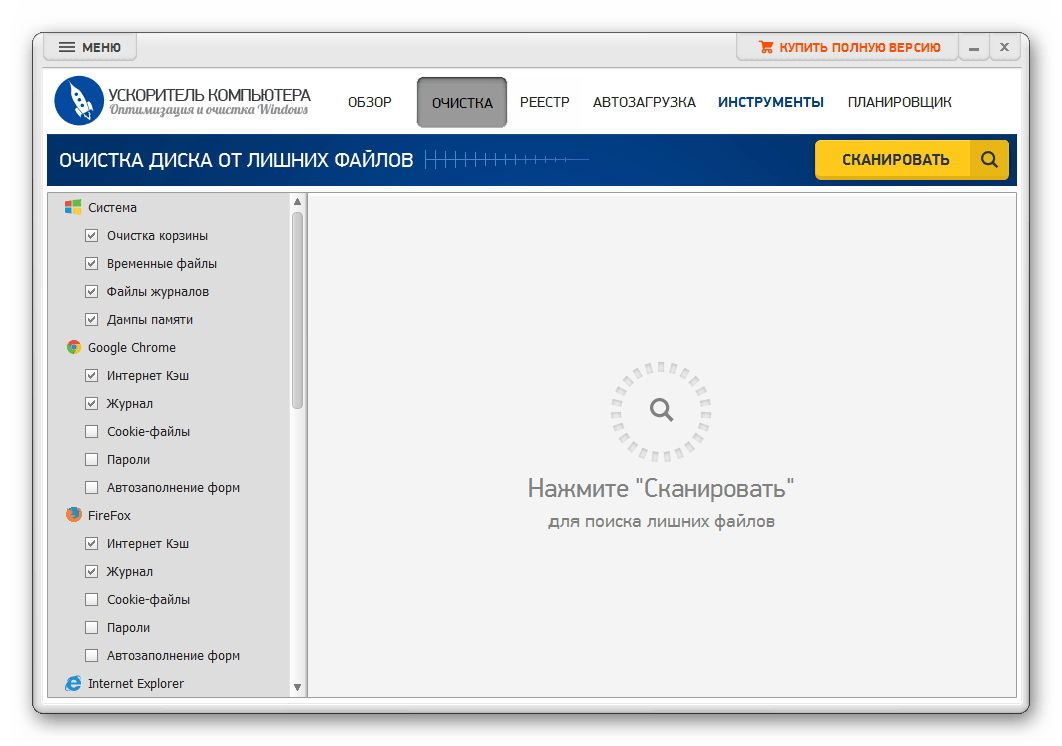
Ускоритель компьютера содержит продвинутый монитор, в котором можно отслеживать состояние операционной системы и ее загруженность. Есть встроенный планировщик задач, также имеется возможность получения подробных сведений об ОС. В составе есть деинсталлятор программ и инструмент для очистки следов (в том числе кэша), которые остаются после их использования. Как и во всех рассмотренных выше решениях, интерфейс русифицирован, правда, внешне он больше напоминает браузер. Для получения доступа ко всем функциям потребуется приобрести полную версию.
Как очистить кэш на компьютере
Мотивацией неспешной деятельности процессора может быть не только неудовлетворительный размер оперативной памяти или инфекционная атака.

Подсистема частенько притормаживает из-за переполненного кеша, громадного числа кратковременных файликов, оплошностей в реестре.
Разрешить трудность способны дополнительные программы — они подсобят вычистить кэш, комфортно стереть лишние файлы и иной хлам с вашего компа.
В этой статейке мы изучим три популярнейших дополнения, подходящих для любого процессора или компьютера на ОС Windows.
Они безупречно подходят, чтобы изредка вычищать комп для адекватной деятельности подсистемы в полуавтоматическом распорядке, без надобности навещать командную строку или зубрить заковыристые чередование клавиш. Механизм очистки кэша пройдет без деятельного соучастия юзера, разумеется, демонстрирует отличный итог.
Программы для очистки реестра обнаруживают, анализируют и удаляют сбои, ошибки, остатки ПО, возникшие проблемы, мусор и конфликты между приложениями, «тормозящие» работу ПК и функционирование операционной системы.
Рейтинг программ очистки реестра 2023
| Ускоритель Компьютера | Русский | Пробная | 10 | 10 | |
| Advanced SystemCare | Русский | Бесплатная | 10 | 10 | |
| |
Carambis Cleaner | Русский | Пробная | 9 | 10 |
| Wise Care 365 | Русский | Пробная | 9 | 10 | |
| Wise Registry Cleaner | Русский | Бесплатная | 8 | 10 | |
| AVG PC Tuneup | Русский | Пробная | 9 | 9 | |
| CCleaner | Русский | Бесплатная | 9 | 9 | |
| Glary Utilities | Русский | Бесплатная | 9 | 9 | |
| Auslogics Registry | Русский | Бесплатная | 6 | 7 | |
| Registry Life | Русский | Бесплатная | 8 | 9 |
Чистка кэша операционной системы Windows 10 с поддержкой программы Ускоритель Компьютера
Данная утилита характеризуется одним методом вычистить память процессора , повысить быстродействие и расширить размер незанятого места на жёстком диске . С ее поддержкой можно руководить автозагрузкой, без трудностей осуществлять чистку диска , кэш памяти, модернизацию реестра , хранения кратковременных файликов . Среди иных превосходств – комфортный проектировщик сверхзадач , продуманные меню на русском языке и маленьки габарит .

После пуска дополнения переходим на меню «Очистка» (верхняя панель). В передней части монитора будет продемонстрирован огромной список показателей, по которым может выполняться поиск. Для чистки надо избрать облик кэш-памяти, например, концептуальный или инет кеш, файлики журнальчиков, дампы памяти и др. После выбора нажмем кнопочку «Сканировать» в правом верхнем углу.
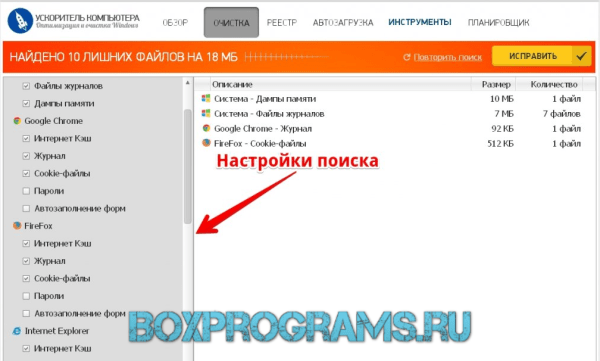
В результате на мониторе будет показан небольшой доклад с изложением трудностей, объёмом и числом отысканных файликов. Сейчас-то нужно избрать клавишу «Исправить» (продемонстрировано на скриншоте).
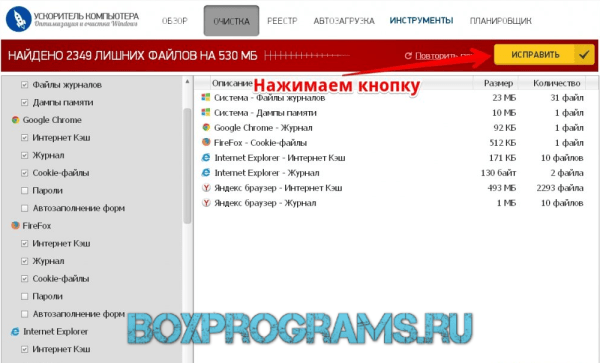
Как очистить кэш компьютера при поддержки Advanced System Care ?
Advanced SystemCare Free – это дополнение, которое разрешает чистить кэш оперативной памяти, устранять никчёмные программы, кратковременные данные и помойные файлики. По сопоставлению со обычными средствами Windows гораздо больше добавочных регулировок. Кроме того, переделывает оплошности в реестре, подбирет приемлемые регулировки защищённости инет-взаимодействия и обороняет от шпионского ПО. В целом с утилитой чистки можно действительно убыстрить деятельность и усовершенствовать быстродействие ПК.

Необходимо выбрать страничку «Очистка и Оптимизация» и напротив подходящих показателей расставить пометку. К образцу, подпункт «Удаление мусора» включает самозащиту приватности и чистку системного кеша и всех установленных браузеров. После выбора необходимых понятий нажмем на кнопочку «Пуск» по центру.
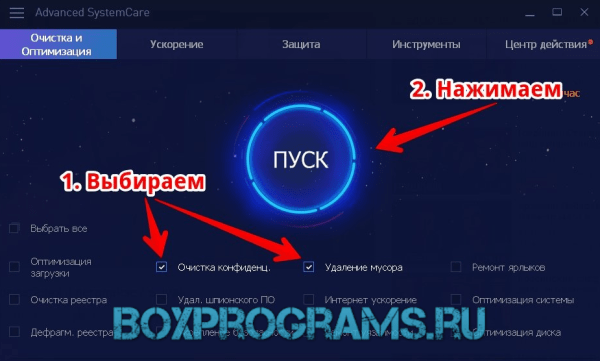
В обусловленности от избранных понятий, длительность тестирования может различаться. В результате на мониторе должна возникнуть заставка аналогичная той, что продемонстрирована на фотоснимке. Это сводка отысканных трудностей, включающая всеобщее количество отысканных компонентов и размер места, который надо очистить. Остается лишь надавить кнопочку «Исправить». Через несколько секунд кэш почищен, а дисковое пространство избавлено!
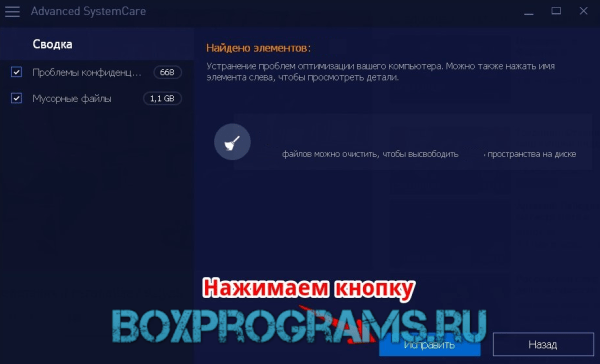
Как очистить кэш в CCleaner ?
СиКлинер – еще одна популярнейшая программа для чистки и убыстрения деятельности компьютера. Она подсобит шустро стереть кэш браузера cookie файлики, давнюю предысторию пребываний сайтов и социальных сетей, предохранит аккаунты и коды, вычистив журнальчик автозаполнения конфигураций.
Более того, утилита способна исполнять чистку thumbnails кэша (кэш зарисовок картин), структурных еженедельников, удалять программы, расширения браузеров и обновления Windows.

Уделите внимание, что показатели экспресс-анализа надо чрезвычайно утончённо выстроить, к примеру, оставить инет кэш в Опере, но удалить его в Мозиле. Показатели выставляются под каждое определённое дополнение и структурный элемент. Просто пробегитесь по списку один раз, поставите необходимые пометки, а в следующие разы расходовать на это время уже не придется. Для окончания спецоперации нажмите на подобающую клавишу и слегка обождите. Быстрота работы ПК сразу заметно повысится.
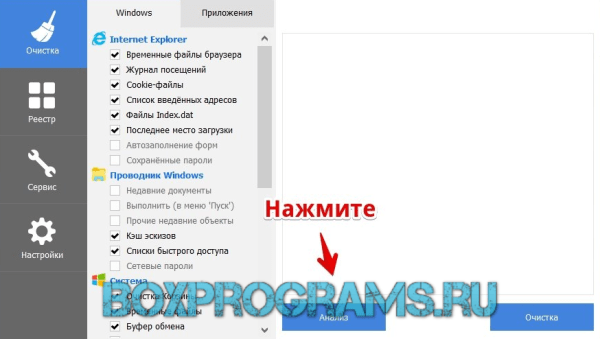
Как вы видите, теперь есть обилие программ чистки, которые дают способность значительно облегчить быстродействие подсистемы. Каждая из показанных утилит имеет удобный клиентский интерфейс, способна целиком вычистить кэш компьютера, кратковременные файлы, а также убрать другой хлам.
Источник: boxprograms.ru
Способы очистки кэша на компьютере или ноутбуке

Все мы сталкиваемся с большим количеством проблем при работе с компьютером, одной из таких проблем является замедление работы при выполнении разных задач или программ. Чаще всего причиной этого является перезаполненный кэш.
Кэш – это системное хранилище временных данных, промежуточная область, имеющая быстрый доступ к информации, которая будет запрошена с наибольшей вероятностью. Доступ к данным из кеша осуществляется быстрее, чем выборка из удалённого источника или основной памяти, одним из минусов является ограниченный объем хранения данных.
Почему следует чистить кэш на ПК? Если не чистить эту память своевременно, то скопление временных файлов превратится в мусор, затормаживающий работы системы. Как следствие снизится быстродействие работы всего компьютера.
Способ очистки кэша DNS
DNS кэш – это специальная система, предназначенная для определения соответствия IP адресов и текстовых имен при использовании интернета. Это система доменных имен, эти имена-данные, сохраняются на вашем ПК и обеспечивают максимально быстрый доступ при дальнейшем пользовании, при это снижая нагрузку на сами сервера DNS. Как же очистить кэш DNS? Всё очень просто, несмотря на сложное название и определение. Далее будут представленны инструкции для всех версий Windows, пошагово.
- Открываем командную строку. (cmd – это вызов командной строки.)
- Для WindowsXP. Нажимаем на меню Пуск, далее Выполнить, после вводим в поле команду Cmd.
- Для Windows 7 и Vista. Кликаем на Пуск, после, в поисковой строке вводим cmd, лучше если вы будете открывать командную строку от имени администратора.
- Для Windows 8. Кнопка Win+R, либо пуск и в поисковой строке пишем cmd.


- После этого в командной строке пишем следующую команду: ipconfig /flushdns (важно! Не забыть поставить пробел после ipconfig). Кеш файлы очистятся в автоматическом режиме, после окончания операции закройте командую строку. DNS кэш чист.

Очистка диска С от ненужных файлов
Кэш thumbnails — очистка
Этот вид кэша хранит в себе миниатюра картинок на компьютере и когда вы повторно открываете папки с картинками их загрузка происходит гораздо быстрее. Для очистки этой памяти требуется:
- Для WindowsXP. Пуск, далее служебные программы, выбираем очистить диск, здесь отмечаем диск C, ставим галочку на Эскизы и запускаем очистку.
- Для Windows 7/Vista. Заходим в Пуск, программы, стандартные, служебные. Далее выбираем диск C, так же выбираем Эскизы и запускаем очистку диска.

- Для Windows 8. Сочетание клавиш на клавиатуре WIN+R, в диалоговом окне вводим cleanmgr, система проведёт сканирование, после откроется очистка диска, поставить галочку на пункте эскизы и нажать ОК.

- Очистка завершена.

Чистим Кэш оперативной памяти
Очистка кэша памяти компьютера – это одна из самых главных наших проверок. Он очищается с помощью встроенной программы системы. Есть два варианта.

- Заходим в системную папку system 32, после запускаем rundll32.
- Создать на рабочем столе ярлык. При указании пути написать следующее «C:Windows system32 rundll32.exe advapi32.dll, ProcessIdleTasks».
После этого называем ярлык как нам удобно и пользуемся.
Очистка при помощи Ccleaner
Для того чтобы облегчить жизнь простого пользователя давно были придуманы специальные программы для очистки кэша в автоматическом режиме. Одна из таких программ это – Ccleaner. Это быстрая и многофункциональная программа, которая создана для того, чтобы быстро удалить все ненужные файлы с компьютера, очистить папки и оптимизировать работу. Процесс работы очень прост.

- Скачиваем программу на официальном сайте, далее открываем.
В открывшемся экране мы можем выбирать какие элементы подвергнуть очистке, а какие не трогать, все это можно оставить по умолчанию.

- Начинаем анализ и ждём пока система полностью выполнит проверку.
- После проведённой проверки нажинаем на кнопку «очистка».
- Процесс очистки кэша завершён, все ненужные и устаревшие данные удалены. Плюсом вы очистили кэш интернет браузеров и приложений.
Восстановление Apple ID
Как часто нужно чистить кэш на компьютере
Кеш на компьютере нужно чистить в зависимости от его постепенного заполнение, необязательно это делать каждый день, не давай файлам накапливаться. Лучше если вы будете проводить профилактическую чистку кэш-файлов раз в месяц, это оптимальный срок, когда у вас может накопиться достаточное количество устаревших файлов.
Всё это не индивидуально, вы, можете чистить кэш опираясь на личные ощущение про использование ПК, если вы видите потерю быстродействия, то следует задуматься об очистке.
Источник: composs.ru